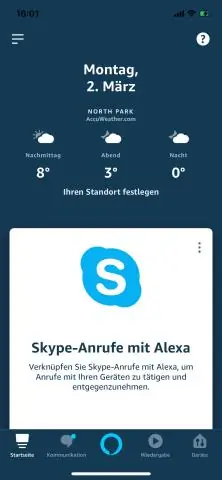
Სარჩევი:
- ავტორი Stanley Ellington [email protected].
- Public 2023-12-16 00:19.
- ბოლოს შეცვლილი 2025-01-22 16:03.
შეკვეთის ისტორიის ანგარიშის შექმნა
- Წადი შეკვეთების ისტორია ანგარიშები თქვენს ანგარიშში.
- აირჩიეთ ანგარიშის ტიპი ჩამოსაშლელი მენიუდან, შემდეგ შეავსეთ დაწყების თარიღი, დასრულების თარიღი და ანგარიშის სახელი.
- დააჭირეთ ანგარიშის მოთხოვნას.
- როდესაც ანგარიში დასრულდება, თქვენ მიიღებთ შეტყობინებას ელ. ფოსტით. ანგარიშის მისაღებად ეწვიეთ შეკვეთების ისტორია მოხსენება და დააწკაპუნეთ ჩამოტვირთვა .
აქედან გამომდინარე, როგორ გადმოვწერო ჩემი შეკვეთები ამაზონიდან?
შედით თქვენს ამაზონი ანგარიში. დააწკაპუნეთ თქვენს ანგარიშზე ანგარიშის ქვეშ და სიები ჩანართი ზედა მარჯვენა კუთხეში. აირჩიეთ ჩამოტვირთვის შეკვეთა იუწყება შეკვეთა და სავაჭრო უპირატესობის განყოფილება. ჩამოსაშლელი მენიუდან აირჩიეთ ანგარიშის ტიპი, რომლის ნახვაც გსურთ, შემდეგ შეავსეთ დაწყების თარიღი, დასრულების თარიღი და ანგარიშის სახელი.
გარდა ზემოთ, როგორ ვიპოვო ჩემი ამაზონის განცხადებები? ჩამოტვირთეთ თქვენი ანგარიშსწორების ანგარიში დააწკაპუნეთ ანგარიშების მენიუზე და შემდეგ დააჭირეთ გადახდებს. Ზე განცხადების ხედი ჩანართი, ა ხედი გამოჩნდება თქვენი მიმდინარე ღია დასახლება. რომ ხედი და ჩამოტვირთეთ თქვენი ანგარიშების ასლები, დააწკაპუნეთ ყველა განცხადებები ჩანართი. დააწკაპუნეთ ღილაკებზე ხედი ან ჩამოტვირთეთ შესაბამისი ანგარიშები.
მეორეც, როგორ ვნახო ჩემი წარსული შესყიდვები ამაზონზე?
რომ მოძებნოთ თქვენი ამაზონი შეკვეთის ისტორია, გახსნა ამაზონი ინტერნეტში და დააწკაპუნეთ შეკვეთები ზედა მარჯვენა კუთხეში. თქვენი სიის ზემოთ წინა შეკვეთები , დაინახავთ საძიებო ველს. შეიყვანეთ თქვენი საძიებო ტერმინები ამ ველში და დააჭირეთ ძიებას შეკვეთები რა თქვენი ძიების შედეგები გამოჩნდება სიაში საძიებო ველის ქვემოთ.
რამდენ ხანს ინახავს Amazon თქვენი შეკვეთების ისტორიას?
მათ სანახავად თქვენ (ან ვინმე, ვინც თქვენს თვალს ადევნებს) უნდა გადახვიდეთ ის ჩამოსაშლელი მენიუ ზე ის ზედა ის " თქვენი შეკვეთები " გვერდზე და დააწკაპუნეთ ის ყუთით ის ნაგულისხმევი პარამეტრი "ბოლო 6 თვე". ზე ის ბოლოში ის მენიუ, რომელიც გამოჩნდება, შენიშვნა ის ვარიანტი "არქივირებული შეკვეთები ."
გირჩევთ:
რა არის შეკვეთების მართვა Oracle Apps r12-ში?
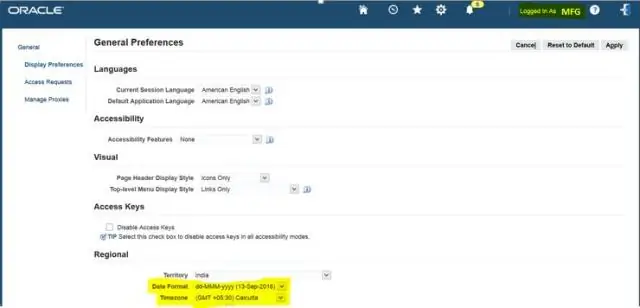
R12. 2 Oracle Order Management Fundamentals. X Oracle Order Management ტრენინგი გასწავლით თუ როგორ გამოიყენოთ Oracle Order Management. ისწავლეთ როგორ დააყენოთ მოდულები, როგორიცაა Oracle-ის ინვენტარი, დებიტორული დავალიანება, ფასები და მიწოდების შესრულება, რომლებიც გავლენას ახდენენ გაყიდვების შეკვეთის შექმნასა და დამუშავებაზე; გაყიდვების შეკვეთების შექმნა და დამუშავება
რა არის გაყიდვების შეკვეთების დამუშავების სისტემა?

გაყიდვების შეკვეთების დამუშავების სისტემა არის ყოვლისმომცველი სისტემა, რომელიც მოიცავს და მხარს უჭერს გაყიდვების საჭიროებებს მთელი მისი ცხოვრების ციკლის განმავლობაში წინადადებებიდან, შეკვეთებიდან, მიწოდებიდან, ინვოისებიდან, დაბრუნებებიდან და გაყიდვების პუნქტიდან
როგორ გადმოვწერო Smule-დან?
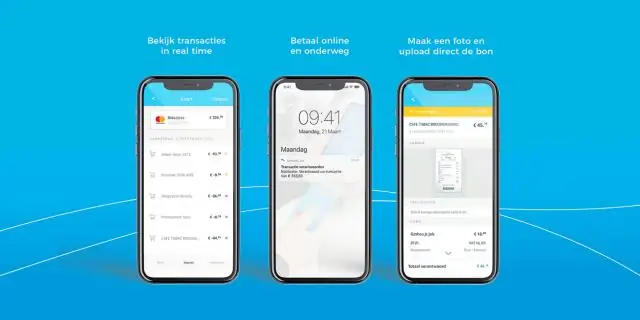
იპოვეთ ვიდეო, რომლის ჩამოტვირთვაც გსურთ Smule-დან და ითამაშეთ. შემდეგ დააკოპირეთ URL ბმული. შემდეგი, ჩასვით სიმღერების Smule ბმული საძიებო ველში ზემოთ. შემდეგ დააჭირეთ ღილაკს ჩამოტვირთვა. Themp3host.com აჩვენებს ჩამოტვირთვის ყველა ხელმისაწვდომ ბმულს. დააწკაპუნეთ ჩამოტვირთვა ღილაკს და აირჩიეთ Save / Download ვარიანტი
როგორ გადმოვწერო ჩემი GST Amendment-ის სერტიფიკატი?

GST რეგისტრაციის სერთიფიკატი – ჩამოტვირთეთ fromgst.gov.in ბიზნესში, რომლის ბრუნვაც ლარზე მეტია. ნაბიჯი 1 – შედით GST პორტალზე. ნაბიჯი 2 – გადადით "სერვისები" > "მომხმარებლის სერვისები" > "სერთიფიკატის ნახვა/ჩამოტვირთვა". ნაბიჯი 3 - დააწკაპუნეთ "ჩამოტვირთვა" ხატულაზე. სერთიფიკატი შეიცავს ბიზნესის ყველა დეტალს
რა იყო ბესემერის ფოლადის გადამყვანი და როგორ ჩამოაყალიბა მან აშშ-ს ისტორია?

1856 : ინგლისელმა ჰენრი ბესემერმა მიიღო აშშ-ს პატენტი ფოლადის წარმოების ახალი პროცესისთვის, რომელიც რევოლუციას ახდენს ინდუსტრიაში. ბესემერის გადამყვანი იყო მახინჯი, მახინჯი, თიხით მოპირკეთებული ჭურჭელი, რომელიც ამარტივებს მინარევების - ჭარბი მანგანუმის და ნახშირბადის, ძირითადად - ღორის რკინისგან დაჟანგვის პროცესის მოცილების პრობლემას
